win10系统使用久了,也会出现卡顿,系统缓慢的情况,此时我们需要重装系统来解决这个问题,让系统运行速度更快,那么我们怎么一键重装win10系统呢?下面跟小编来一起看看如何重装系统win10.
win10怎么重装系统方法如下:
1.首先我们准备一个10G内存的U盘,然后下载一个魔法猪一键重装系统软件,官网地址:http://www.143188.com
2.安装完成打开魔法猪一键重装系统,我们点击'制作系统"选项,点击开始制作。
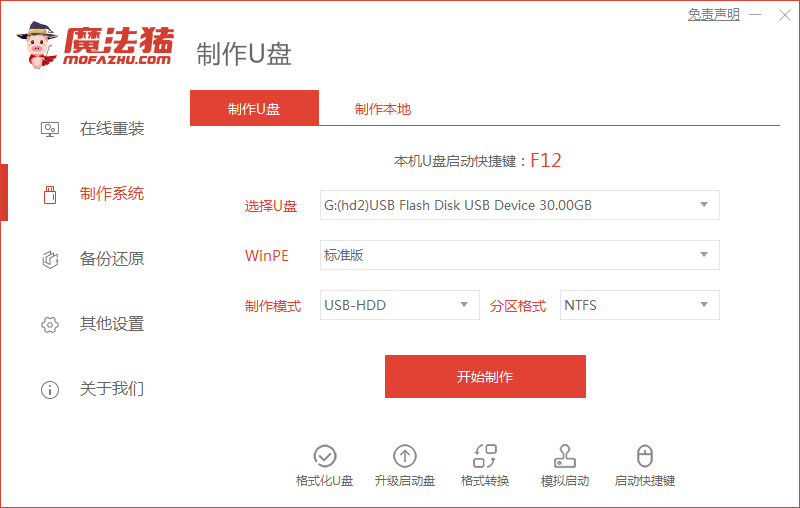
3.然后选择我们需要制作的win10系统。点击开始制作。

4.点击”确定“进入到下一步。(有重要文件的要提前备份好)

5.开始下载系统镜像文件及pe系统,我们耐心等待即可。

6.安装完成后我们点击”立即重启“按钮。
详细教你重装系统win10教程
win10系统虽然是目前最稳定的系统,但是使用久了之后也会出现卡顿的现象,需要我们重装系统win10才能解决问题所在,那么我们怎么重装系统win10呢?还是有很多小伙伴不知道,今天小编就把一键重装win10系统的方法分享给大家,一起来学习下吧.
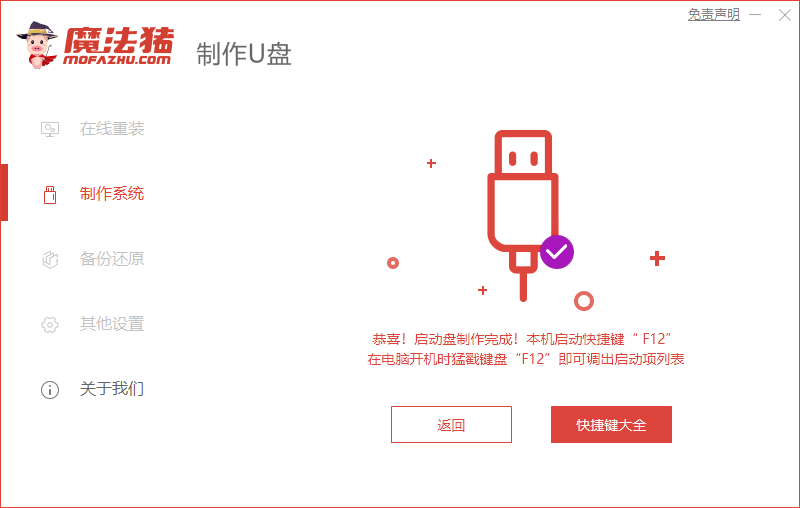
7.重启的时候需要快速按下F12进入到启动项页面,我们选择u盘启动盘进入到系统。
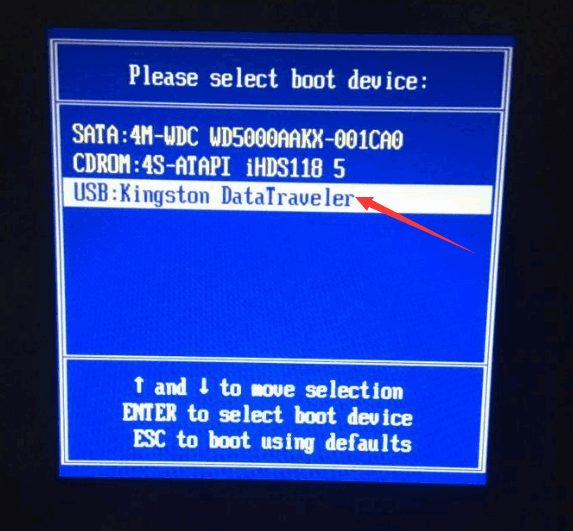
8.接着会进入到pe系统主页面,此时我们按”1“进入。

9.进入到系统桌面,我们打开魔法猪装机工具,开始安装系统镜像文件及资料。

10.安装完成后,我们把u盘移除,点击”立即重启“电脑即可。

11.当重启进入到系统页面时,安装就完成了。

以上就是win10怎么重装系统的内容,是不是很简单呢,学会的小伙伴赶快去试试吧。
以上就是电脑技术教程《win10怎么重装系统详细步骤教程》的全部内容,由下载火资源网整理发布,关注我们每日分享Win12、win11、win10、win7、Win XP等系统使用技巧!电脑桌面图标变成白色了怎么办
当电脑系统的图标缓存功能出现问题后,在新建、修改或移动桌面快捷方式图标时,图标会显示成不正常的白色图样,那么电脑桌面图标变成白色了怎么办呢?






